Gewusst wie: Einrichten einer CI/CD-Pipeline für Azure Data Lake Analytics
In diesem Artikel erfahren Sie, wie Sie eine CI/CD-Pipeline (Continuous Integration und Continuous Deployment) für U-SQL-Aufträge und U-SQL-Datenbanken einrichten können.
Wichtig
Azure Data Lake Analytics am 29. Februar 2024 eingestellt. In dieser Ankündigung erhalten Sie weitere Informationen.
Für Datenanalysen kann Ihr organization Azure Synapse Analytics oder Microsoft Fabric verwenden.
Hinweis
Es wird empfohlen, das Azure Az PowerShell-Modul für die Interaktion mit Azure zu verwenden. Informationen zu den ersten Schritten finden Sie unter Installieren des Azure Az PowerShell-Moduls. Informationen zum Migrieren zum Az PowerShell-Modul finden Sie unter Migrieren von Azure PowerShell von AzureRM zum Az-Modul.
Verwenden von CI/CD für U-SQL-Aufträge
Azure Data Lake Tools für Visual Studio umfasst den U-SQL-Projekttyp, mit dem Sie U-SQL-Skripts organisieren können. Wenn Sie den U-SQL-Code mithilfe des U-SQL-Projekts verwalten, gestalten sich die weiteren CI/CD-Szenarien einfach.
Erstellen eines U-SQL-Projekts
Ein U-SQL-Projekt kann mit der Microsoft-Build-Engine (MSBuild) erstellt werden, indem die entsprechenden Parameter übergeben werden. Führen Sie die Schritte in diesem Artikel zum Einrichten eines Buildprozesses für ein U-SQL-Projekt aus.
Projektmigration
Vergewissern Sie sich vor dem Einrichten eines Buildtasks für ein U-SQL-Projekt, dass Sie die neueste Version des U-SQL-Projekts verwenden. Öffnen Sie die U-SQL-Projektdatei im Editor, und überprüfen Sie, ob Sie über folgende Importelemente verfügen:
<!-- check for SDK Build target in current path then in USQLSDKPath-->
<Import Project="UsqlSDKBuild.targets" Condition="Exists('UsqlSDKBuild.targets')" />
<Import Project="$(USQLSDKPath)\UsqlSDKBuild.targets" Condition="!Exists('UsqlSDKBuild.targets') And '$(USQLSDKPath)' != '' And Exists('$(USQLSDKPath)\UsqlSDKBuild.targets')" />
Wenn dies nicht der Fall ist, stehen zwei Optionen zur Verfügung, um das Projekt zu migrieren:
- Option 1: Ändern Sie das alte Importelement in das vorherige Importelement.
- Option 2: Öffnen Sie das alte Projekt in Azure Data Lake Tools für Visual Studio. Verwenden Sie eine neuere Version als 2.3.3000.0. Die alte Projektvorlage wird automatisch auf die neueste Version aktualisiert. Neue Projekte, die mit höheren Versionen als 2.3.3000.0 erstellt wurden, verwenden die neue Vorlage.
Abrufen von NuGet
MSBuild enthält keine integrierte Unterstützung für U-SQL-Projekte. Um von dieser Unterstützung profitieren zu können, benötigen Sie einen Verweis für Ihre Projektmappe im NuGet-Paket Microsoft.Azure.DataLake.USQL.SDK, mit dem der erforderliche Sprachdienst hinzugefügt wird.
Um den NuGet-Paketverweis hinzuzufügen, klicken Sie im Visual Studio-Projektmappen-Explorer mit der rechten Maustaste auf die Projektmappe, und wählen Sie dann NuGet-Pakete verwalten aus. Sie können auch die Datei packages.config im Projektmappenordner auswählen und in dieser Datei die folgenden Inhalte einfügen:
<?xml version="1.0" encoding="utf-8"?>
<packages>
<package id="Microsoft.Azure.DataLake.USQL.SDK" version="1.3.180620" targetFramework="net452" />
</packages>
Verwalten von U-SQL-Datenbankverweisen
U-SQL-Skripts in einem U-SQL-Projekt enthalten möglicherweise Abfrageanweisungen für U-SQL-Datenbankobjekte. In diesem Fall müssen Sie vor der Erstellung des U-SQL-Projekts auf das entsprechende U-SQL-Datenbankprojekt verweisen, das die Objektdefinition enthält. Ein Beispiel ist, wenn Sie eine U-SQL-Tabelle abfragen oder auf eine Assembly verweisen.
Weitere Informationen zum U-SQL-Datenbankprojekt finden Sie hier.
Hinweis
Die DROP-Anweisung kann möglicherweise zu einem versehentlichen Löschvorgang führen. Zum Aktivieren einer DROP-Anweisung müssen Sie die MSBuild-Argumente explizit angeben. AllowDropStatement ermöglicht einen nicht datenbezogenen DROP-Vorgang, z.B. das Löschen einer Assembly und das Löschen einer Tabellenwertfunktion. AllowDataDropStatement ermöglicht einen datenbezogenen DROP-Vorgang, z.B. das Löschen einer Tabelle und das Löschen eines Schemas. Vor der Verwendung von „AllowDataDropStatement“ müssen Sie „AllowDropStatement“ aktivieren.
Erstellen eines U-SQL-Projekts über die MSBuild-Befehlszeile
Migrieren Sie zunächst das Projekt, und rufen Sie das NuGet-Paket ab. Rufen Sie dann die MSBuild-Standardbefehlszeile mit den folgenden Argumenten auf, um Ihr U-SQL-Projekt zu erstellen:
msbuild USQLBuild.usqlproj /p:USQLSDKPath=packages\Microsoft.Azure.DataLake.USQL.SDK.1.3.180615\build\runtime;USQLTargetType=SyntaxCheck;DataRoot=datarootfolder;/p:EnableDeployment=true
Die Definition und die Werte der Argumente lauten wie folgt:
USQLSDKPath=<U-SQL NuGet-Paket>\build\runtime. Dieser Parameter verweist auf den Installationspfad des NuGet-Pakets für den U-SQL-Sprachdienst.
USQLTargetType=Merge oder SyntaxCheck:
Merge. Der Merge-Modus kompiliert CodeBehind-Dateien. Beispiele sind CS-, PY- und R-Dateien. Die resultierende benutzerdefinierte Codebibliothek wird inline im U-SQL-Skript erstellt. Beispiele sind DLL-Binärdateien, Python- oder R-Code.
SyntaxCheck. Der SyntaxCheck-Modus führt zunächst CodeBehind-Dateien im U-SQL-Skript zusammen. Anschließend wird zur Überprüfung Ihres Codes das U-SQL-Skript kompiliert.
DataRoot=<DataRoot-Pfad>. DataRoot wird nur für den SyntaxCheck-Modus benötigt. Beim Erstellen des Skripts mit dem SyntaxCheck-Modus überprüft MSBuild die Verweise im Skript auf Datenbankobjekte. Richten Sie vor dem Erstellen eine entsprechende lokale Umgebung, die die referenzierten Objekte aus der U-SQL-Datenbank enthält, im DataRoot-Ordner des Buildcomputers ein. Sie können diese Datenbankabhängigkeiten auch durch Verweisen auf ein U-SQL-Datenbankprojekt verwalten. MSBuild überprüft nur Verweise auf Datenbankobjekte und keine Dateien.
EnableDeployment=true oder false. EnableDeployment gibt an, ob die Bereitstellung referenzierter U-SQL-Datenbanken während des Buildprozesses zulässig ist. Wenn Sie auf das U-SQL-Datenbankprojekt verweisen und die Datenbankobjekte in Ihrem U-SQL-Skript nutzen, legen Sie für diesen Parameter true fest.
Continuous Integration über Azure Pipelines
Neben der Befehlszeile können Sie auch den Visual Studio Build- oder einen MSBuild-Task verwenden, um U-SQL-Projekte in Azure Pipelines zu erstellen. Fügen Sie zum Einrichten einer Buildpipeline zwei Tasks in der Buildpipeline hinzu: einen NuGet-Wiederherstellungstask und einen MSBuild-Task.
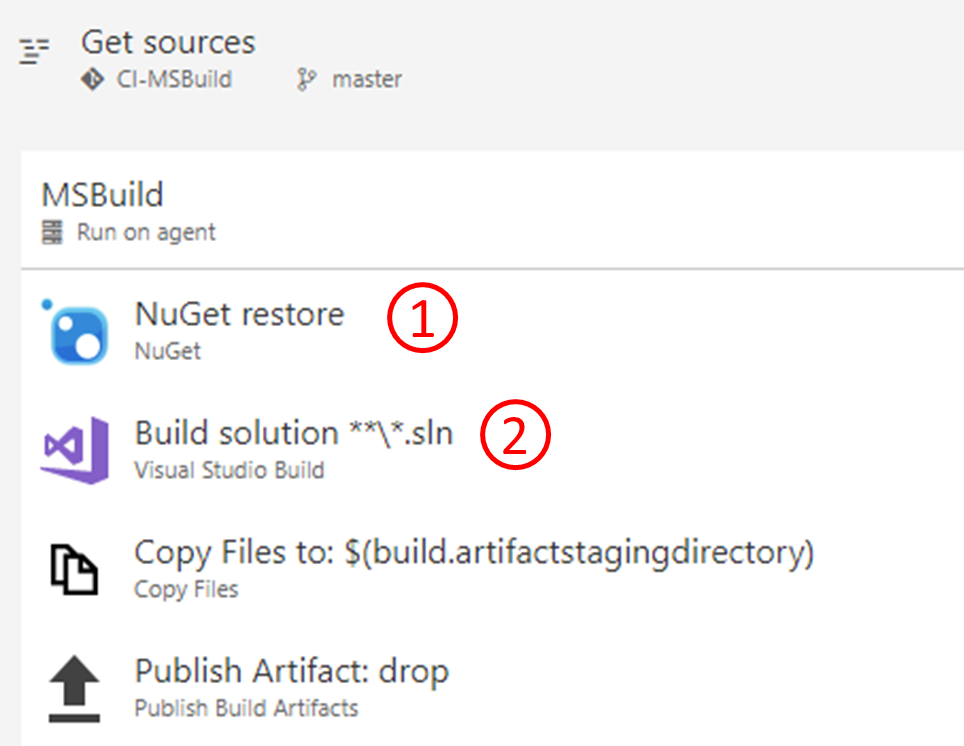
Fügen Sie den NuGet-Wiederherstellungstask hinzu, um das NuGet-Paket mit der referenzierten Projektmappe einschließlich
Azure.DataLake.USQL.SDKabzurufen, sodass MSBuild die Ziele der U-SQL-Sprache finden kann. Legen Sie für Erweitert>Zielverzeichnis den Wert$(Build.SourcesDirectory)/packagesfest, wenn Sie das MSBuild-Argumentbeispiel in Schritt 2 direkt verwenden möchten.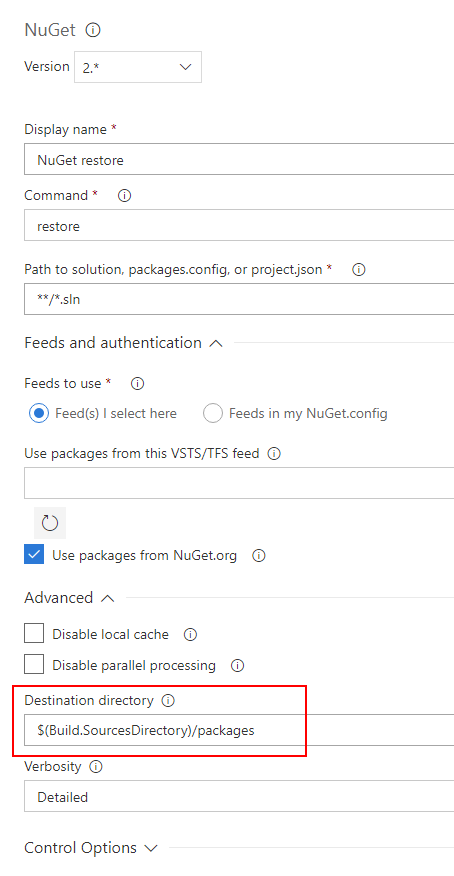
Legen Sie MSBuild-Argumente in Visual Studio Build Tools oder in einem MSBuild-Task fest, wie im folgenden Beispiel gezeigt wird. Alternativ können Sie Variablen für diese Argumente in der Azure Pipelines-Buildpipeline definieren.
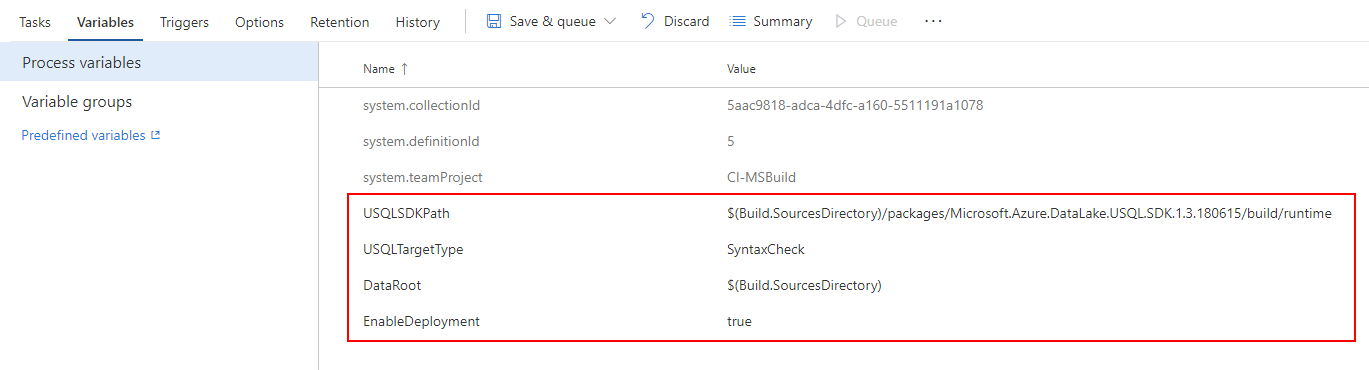
/p:USQLSDKPath=$(Build.SourcesDirectory)/packages/Microsoft.Azure.DataLake.USQL.SDK.1.3.180615/build/runtime /p:USQLTargetType=SyntaxCheck /p:DataRoot=$(Build.SourcesDirectory) /p:EnableDeployment=true
Buildausgabe für das U-SQL-Projekt
Nach dem Ausführen eines Builds werden alle Skripts im U-SQL-Projekt erstellt und in einer ZIP-Datei mit dem Namen USQLProjectName.usqlpack ausgegeben. Die Ordnerstruktur in Ihrem Projekt wird in der ZIP-Buildausgabe beibehalten.
Hinweis
Die CodeBehind-Dateien für jedes U-SQL-Skript werden als Inlineanweisung in der Buildausgabe des Skripts zusammengeführt.
Testen von U-SQL-Skripts
Azure Data Lake enthält Testprojekte für U-SQL-Skripts und C#-UDO/UDAG/UDF:
Erfahren Sie, wie Sie Testfälle für U-SQL-Skripts und den erweiterten C#-Code hinzufügen.
Erfahren Sie, wie Sie Testfälle in Azure Pipelines ausführen.
Bereitstellen eines U-SQL-Auftrags
Nach dem Überprüfen des Codes über den Build- und Testprozess können Sie U-SQL-Aufträge direkt aus Azure Pipelines über einen Azure PowerShell-Task übermitteln. Sie können das Skript zudem in Azure Data Lake Storage und Azure Blob Storage bereitstellen und die geplanten Aufträge über Azure Data Factory ausführen.
Übermitteln von U-SQL-Aufträgen über Azure Pipelines
Die Buildausgabe des U-SQL-Projekts ist eine ZIP-Datei mit dem Namen USQLProjectName.usqlpack. Die ZIP-Datei enthält alle U-SQL-Skripts im Projekt. Sie können den Azure PowerShell-Task in Pipelines mit dem folgenden PowerShell-Beispielskript verwenden, um U-SQL-Aufträge direkt aus Azure Pipelines zu übermitteln.
<#
This script can be used to submit U-SQL Jobs with given U-SQL project build output(.usqlpack file).
This will unzip the U-SQL project build output, and submit all scripts one-by-one.
Note: the code behind file for each U-SQL script will be merged into the built U-SQL script in build output.
Example :
USQLJobSubmission.ps1 -ADLAAccountName "myadlaaccount" -ArtifactsRoot "C:\USQLProject\bin\debug\" -DegreeOfParallelism 2
#>
param(
[Parameter(Mandatory=$true)][string]$ADLAAccountName, # ADLA account name to submit U-SQL jobs
[Parameter(Mandatory=$true)][string]$ArtifactsRoot, # Root folder of U-SQL project build output
[Parameter(Mandatory=$false)][string]$DegreeOfParallelism = 1
)
function Unzip($USQLPackfile, $UnzipOutput)
{
$USQLPackfileZip = Rename-Item -Path $USQLPackfile -NewName $([System.IO.Path]::ChangeExtension($USQLPackfile, ".zip")) -Force -PassThru
Expand-Archive -Path $USQLPackfileZip -DestinationPath $UnzipOutput -Force
Rename-Item -Path $USQLPackfileZip -NewName $([System.IO.Path]::ChangeExtension($USQLPackfileZip, ".usqlpack")) -Force
}
## Get U-SQL scripts in U-SQL project build output(.usqlpack file)
Function GetUsqlFiles()
{
$USQLPackfiles = Get-ChildItem -Path $ArtifactsRoot -Include *.usqlpack -File -Recurse -ErrorAction SilentlyContinue
$UnzipOutput = Join-Path $ArtifactsRoot -ChildPath "UnzipUSQLScripts"
foreach ($USQLPackfile in $USQLPackfiles)
{
Unzip $USQLPackfile $UnzipOutput
}
$USQLFiles = Get-ChildItem -Path $UnzipOutput -Include *.usql -File -Recurse -ErrorAction SilentlyContinue
return $USQLFiles
}
## Submit U-SQL scripts to ADLA account one-by-one
Function SubmitAnalyticsJob()
{
$usqlFiles = GetUsqlFiles
Write-Output "$($usqlFiles.Count) jobs to be submitted..."
# Submit each usql script and wait for completion before moving ahead.
foreach ($usqlFile in $usqlFiles)
{
$scriptName = "[Release].[$([System.IO.Path]::GetFileNameWithoutExtension($usqlFile.fullname))]"
Write-Output "Submitting job for '{$usqlFile}'"
$jobToSubmit = Submit-AzDataLakeAnalyticsJob -Account $ADLAAccountName -Name $scriptName -ScriptPath $usqlFile -DegreeOfParallelism $DegreeOfParallelism
LogJobInformation $jobToSubmit
Write-Output "Waiting for job to complete. Job ID:'{$($jobToSubmit.JobId)}', Name: '$($jobToSubmit.Name)' "
$jobResult = Wait-AzDataLakeAnalyticsJob -Account $ADLAAccountName -JobId $jobToSubmit.JobId
LogJobInformation $jobResult
}
}
Function LogJobInformation($jobInfo)
{
Write-Output "************************************************************************"
Write-Output ([string]::Format("Job Id: {0}", $(DefaultIfNull $jobInfo.JobId)))
Write-Output ([string]::Format("Job Name: {0}", $(DefaultIfNull $jobInfo.Name)))
Write-Output ([string]::Format("Job State: {0}", $(DefaultIfNull $jobInfo.State)))
Write-Output ([string]::Format("Job Started at: {0}", $(DefaultIfNull $jobInfo.StartTime)))
Write-Output ([string]::Format("Job Ended at: {0}", $(DefaultIfNull $jobInfo.EndTime)))
Write-Output ([string]::Format("Job Result: {0}", $(DefaultIfNull $jobInfo.Result)))
Write-Output "************************************************************************"
}
Function DefaultIfNull($item)
{
if ($item -ne $null)
{
return $item
}
return ""
}
Function Main()
{
Write-Output ([string]::Format("ADLA account: {0}", $ADLAAccountName))
Write-Output ([string]::Format("Root folde for usqlpack: {0}", $ArtifactsRoot))
Write-Output ([string]::Format("AU count: {0}", $DegreeOfParallelism))
Write-Output "Starting USQL script deployment..."
SubmitAnalyticsJob
Write-Output "Finished deployment..."
}
Main
Hinweis
Die beiden Befehle Submit-AzDataLakeAnalyticsJob und Wait-AzDataLakeAnalyticsJob sind Azure PowerShell-Cmdlets für Azure Data Lake Analytics im Azure Resource Manager-Framework. Sie benötigen eine Arbeitsstation, auf der Azure PowerShell installiert wurde. Weitere Befehle und Beispiele können Sie in der Befehlsliste finden.
Bereitstellen von U-SQL-Aufträgen über Azure Data Factory
Sie können U-SQL-Aufträge direkt aus Azure Pipelines übermitteln. Alternativ können Sie die Buildskripts in Azure Data Lake Storage und Azure Blob Storage bereitstellen und die geplanten Aufträge über Azure Data Factory ausführen.
Verwenden Sie den Azure PowerShell-Task in Azure Pipelines mit dem folgenden PowerShell-Beispielskript, um die U-SQL-Skripts in ein Azure Data Lake Storage-Konto hochzuladen:
<#
This script can be used to upload U-SQL files to ADLS with given U-SQL project build output(.usqlpack file).
This will unzip the U-SQL project build output, and upload all scripts to ADLS one-by-one.
Example :
FileUpload.ps1 -ADLSName "myadlsaccount" -ArtifactsRoot "C:\USQLProject\bin\debug\"
#>
param(
[Parameter(Mandatory=$true)][string]$ADLSName, # ADLS account name to upload U-SQL scripts
[Parameter(Mandatory=$true)][string]$ArtifactsRoot, # Root folder of U-SQL project build output
[Parameter(Mandatory=$false)][string]$DestinationFolder = "USQLScriptSource" # Destination folder in ADLS
)
Function UploadResources()
{
Write-Host "************************************************************************"
Write-Host "Uploading files to $ADLSName"
Write-Host "***********************************************************************"
$usqlScripts = GetUsqlFiles
$files = @(get-childitem $usqlScripts -recurse)
foreach($file in $files)
{
Write-Host "Uploading file: $($file.Name)"
Import-AzDataLakeStoreItem -AccountName $ADLSName -Path $file.FullName -Destination "/$(Join-Path $DestinationFolder $file)" -Force
}
}
function Unzip($USQLPackfile, $UnzipOutput)
{
$USQLPackfileZip = Rename-Item -Path $USQLPackfile -NewName $([System.IO.Path]::ChangeExtension($USQLPackfile, ".zip")) -Force -PassThru
Expand-Archive -Path $USQLPackfileZip -DestinationPath $UnzipOutput -Force
Rename-Item -Path $USQLPackfileZip -NewName $([System.IO.Path]::ChangeExtension($USQLPackfileZip, ".usqlpack")) -Force
}
Function GetUsqlFiles()
{
$USQLPackfiles = Get-ChildItem -Path $ArtifactsRoot -Include *.usqlpack -File -Recurse -ErrorAction SilentlyContinue
$UnzipOutput = Join-Path $ArtifactsRoot -ChildPath "UnzipUSQLScripts"
foreach ($USQLPackfile in $USQLPackfiles)
{
Unzip $USQLPackfile $UnzipOutput
}
return Get-ChildItem -Path $UnzipOutput -Include *.usql -File -Recurse -ErrorAction SilentlyContinue
}
UploadResources
CI/CD für eine U-SQL-Datenbank
Azure Data Lake Tools für Visual Studio enthält Vorlagen für das U-SQL-Datenbankprojekt, mit denen Entwickler U-SQL-Datenbanken entwickeln, verwalten und bereitstellen können. Weitere Informationen zum U-SQL-Datenbankprojekt finden Sie hier.
Erstellen des U-SQL-Datenbankprojekts
Abrufen des NuGet-Pakets
MSBuild enthält keine integrierte Unterstützung für U-SQL-Datenbankprojekte. Um von dieser Funktion zu profitieren, benötigen Sie einen Verweis für Ihre Projektmappe im NuGet-Paket Microsoft.Azure.DataLake.USQL.SDK, mit dem der erforderliche Sprachdienst hinzugefügt wird.
Um den NuGet-Paketverweis hinzuzufügen, klicken Sie im Visual Studio-Projektmappen-Explorer mit der rechten Maustaste auf die Projektmappe. Wählen Sie dann NuGet-Pakete verwalten aus. Suchen Sie anschließend nach dem NuGet-Paket, und installieren Sie es. Sie können auch die Datei packages.config im Projektmappenordner auswählen und in dieser Datei die folgenden Inhalte hinzufügen:
<?xml version="1.0" encoding="utf-8"?>
<packages>
<package id="Microsoft.Azure.DataLake.USQL.SDK" version="1.3.180615" targetFramework="net452" />
</packages>
Erstellen eines U-SQL-Datenbankprojekts über die MSBuild-Befehlszeile
Rufen Sie zum Erstellen Ihres U-SQL-Datenbankprojekts die MSBuild-Standardbefehlszeile auf, und übergeben Sie den NuGet-Paketverweis des U-SQL SDK als ein weiteres Argument. Sehen Sie sich folgendes Beispiel an:
msbuild DatabaseProject.usqldbproj /p:USQLSDKPath=packages\Microsoft.Azure.DataLake.USQL.SDK.1.3.180615\build\runtime
Das Argument USQLSDKPath=<U-SQL Nuget package>\build\runtime verweist auf den Installationspfad des NuGet-Pakets für den U-SQL-Sprachdienst.
Continuous Integration mit Azure Pipelines
Neben der Befehlszeile können Sie auch Visual Studio Build oder einen MSBuild-Task verwenden, um U-SQL-Datenbankprojekte in Azure Pipelines zu erstellen. Fügen Sie zum Einrichten eines Buildtasks zwei Tasks in der Buildpipeline hinzu: einen NuGet-Wiederherstellungstask und einen MSBuild-Task.
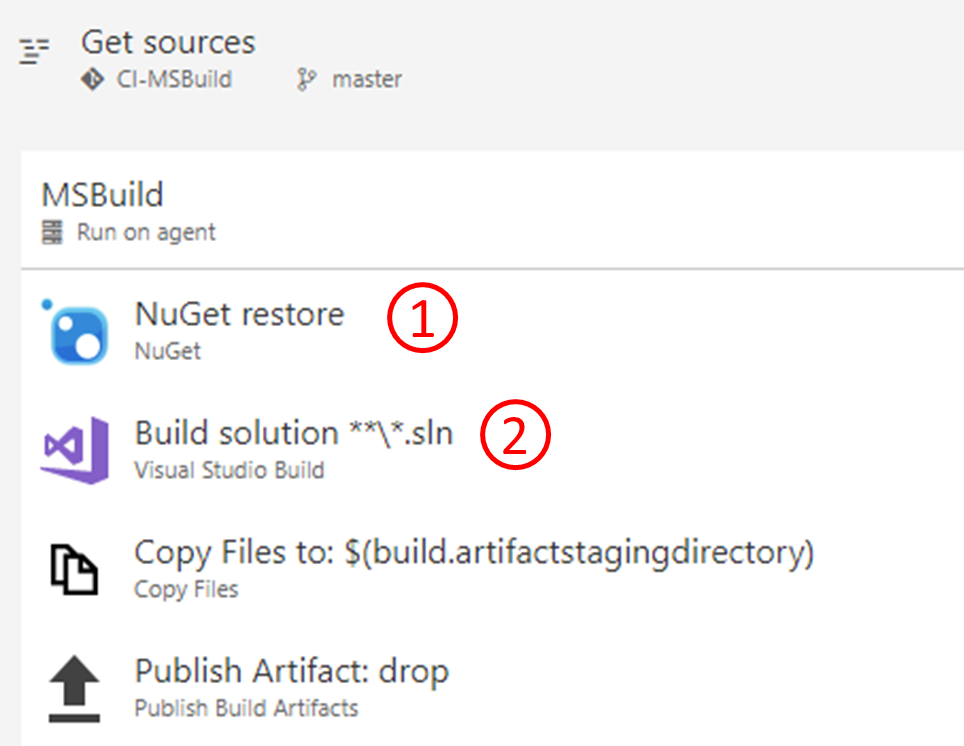
Fügen Sie einen NuGet-Wiederherstellungstask hinzu, um das NuGet-Paket mit der referenzierten Projektmappe einschließlich
Azure.DataLake.USQL.SDKabzurufen, sodass MSBuild die Ziele der U-SQL-Sprache finden kann. Legen Sie für Erweitert>Zielverzeichnis den Wert$(Build.SourcesDirectory)/packagesfest, wenn Sie das MSBuild-Argumentbeispiel in Schritt 2 direkt verwenden möchten.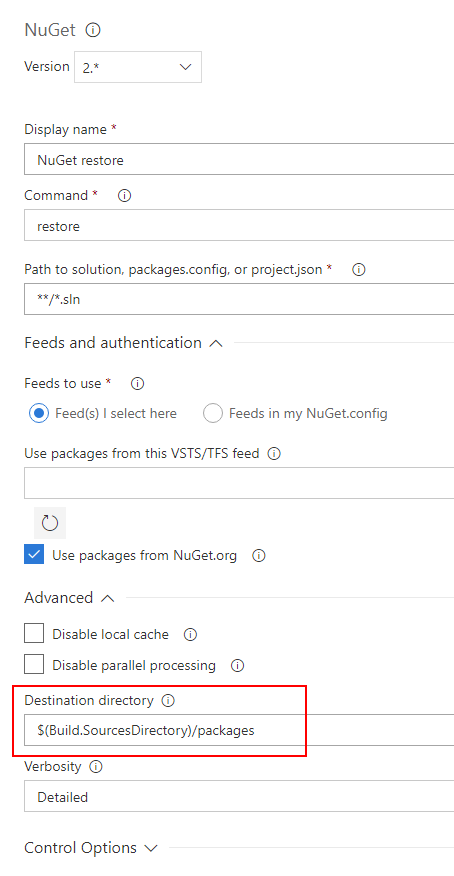
Legen Sie MSBuild-Argumente in Visual Studio Build Tools oder in einem MSBuild-Task fest, wie im folgenden Beispiel gezeigt wird. Alternativ können Sie Variablen für diese Argumente in der Azure Pipelines-Buildpipeline definieren.
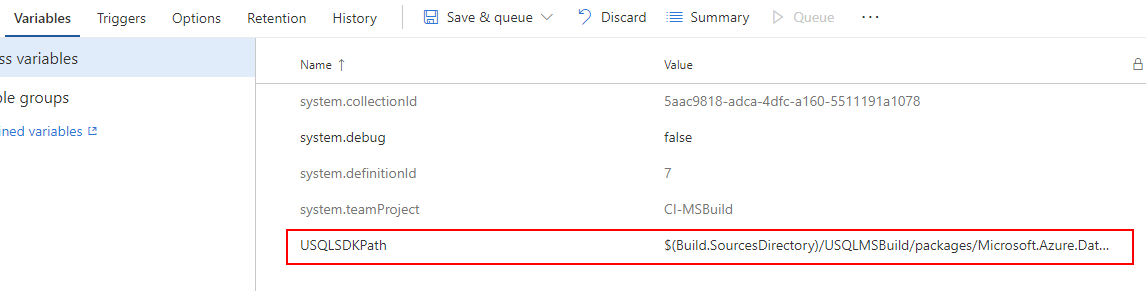
/p:USQLSDKPath=$(Build.SourcesDirectory)/packages/Microsoft.Azure.DataLake.USQL.SDK.1.3.180615/build/runtime
Buildausgabe für das U-SQL-Datenbankprojekt
Die Buildausgabe für ein U-SQL-Datenbankprojekt ist ein U-SQL-Datenbankbereitstellungspaket, das mit dem Suffix .usqldbpack benannt ist. Bei dem Paket .usqldbpack handelt es sich um eine ZIP-Datei, die alle DDL-Anweisungen in einem einzigen U-SQL-Skript in einem DDL-Ordner enthält. Es enthält alle DLL-Dateien und andere Dateien für die Assembly in einem temporären Ordner.
Testen von Tabellenwertfunktionen und gespeicherten Prozeduren
Das direkte Hinzufügen von Testfällen für Tabellenwertfunktionen und gespeicherte Prozeduren wird derzeit nicht unterstützt. Um dies zu umgehen, können Sie ein U-SQL-Projekt erstellen, das U-SQL-Skripts zum Aufrufen dieser Funktionen enthält, und Testfälle für die Funktionen schreiben. Führen Sie die folgenden Schritte aus, um Testfälle für Tabellenwertfunktionen und gespeicherte Prozeduren einzurichten, die im U-SQL-Datenbankprojekt definiert sind:
Erstellen Sie ein U-SQL-Projekt für Testzwecke, und schreiben Sie U-SQL-Skripts, die die Tabellenwertfunktionen und gespeicherten Prozeduren aufrufen.
Fügen Sie einen Datenbankverweis auf dieses U-SQL-Projekt hinzu. Um die Definition der Tabellenwertfunktionen und gespeicherten Prozeduren abzurufen, müssen Sie auf das Datenbankprojekt verweisen, das die DDL-Anweisung enthält. Erfahren Sie mehr über Datenbankverweise.
Fügen Sie Testfälle für U-SQL-Skripts hinzu, die Tabellenwertfunktionen und gespeicherte Prozeduren aufrufen. Informationen zum Hinzufügen von Testfällen für U-SQL-Skripts finden Sie hier.
Bereitstellen einer U-SQL-Datenbank über Azure Pipelines
PackageDeploymentTool.exe enthält die Programmier- und Befehlszeilenschnittstellen, über die U-SQL-Datenbankbereitstellungspakete .usqldbpack bereitgestellt werden können. Das SDK ist im U-SQL SDK-NuGet-Paket enthalten und befindet sich unter build/runtime/PackageDeploymentTool.exe. Durch Verwenden von PackageDeploymentTool.exe können Sie U-SQL-Datenbanken in Azure Data Lake Analytics-Konten sowie in lokalen Konten bereitstellen.
Hinweis
Die Unterstützung für die Bereitstellung von U-SQL-Datenbanken über die PowerShell-Befehlszeile und den Azure Pipelines-Freigabetask wird derzeit entwickelt.
Führen Sie die folgenden Schritte aus, um einen Task für die Datenbankbereitstellung in Azure Pipelines einzurichten:
Fügen Sie einen PowerShell-Skripttask im Build oder der Releasepipeline hinzu, und führen Sie das folgende PowerShell-Skript aus. Mit dieser Aufgabe können Azure SDK-Abhängigkeiten für
PackageDeploymentTool.exeundPackageDeploymentTool.exeabgerufen werden. Sie können die Parameter -AzureSDK und -DBDeploymentTool festlegen, um die Abhängigkeiten und Bereitstellungstools in bestimmte Ordner zu laden. Übergeben Sie den -AzureSDK-Pfad in Schritt 2 als -AzureSDKPath-Parameter anPackageDeploymentTool.exe.<# This script is used for getting dependencies and SDKs for U-SQL database deployment. PowerShell command line support for deploying U-SQL database package(.usqldbpack file) will come soon. Example : GetUSQLDBDeploymentSDK.ps1 -AzureSDK "AzureSDKFolderPath" -DBDeploymentTool "DBDeploymentToolFolderPath" #> param ( [string]$AzureSDK = "AzureSDK", # Folder to cache Azure SDK dependencies [string]$DBDeploymentTool = "DBDeploymentTool", # Folder to cache U-SQL database deployment tool [string]$workingfolder = "" # Folder to execute these command lines ) if ([string]::IsNullOrEmpty($workingfolder)) { $scriptpath = $MyInvocation.MyCommand.Path $workingfolder = Split-Path $scriptpath } cd $workingfolder echo "workingfolder=$workingfolder, outputfolder=$outputfolder" echo "Downloading required packages..." iwr https://www.nuget.org/api/v2/package/Microsoft.Azure.Management.DataLake.Analytics/3.5.1-preview -outf Microsoft.Azure.Management.DataLake.Analytics.3.5.1-preview.zip iwr https://www.nuget.org/api/v2/package/Microsoft.Azure.Management.DataLake.Store/2.4.1-preview -outf Microsoft.Azure.Management.DataLake.Store.2.4.1-preview.zip iwr https://www.nuget.org/api/v2/package/Microsoft.IdentityModel.Clients.ActiveDirectory/2.28.3 -outf Microsoft.IdentityModel.Clients.ActiveDirectory.2.28.3.zip iwr https://www.nuget.org/api/v2/package/Microsoft.Rest.ClientRuntime/2.3.11 -outf Microsoft.Rest.ClientRuntime.2.3.11.zip iwr https://www.nuget.org/api/v2/package/Microsoft.Rest.ClientRuntime.Azure/3.3.7 -outf Microsoft.Rest.ClientRuntime.Azure.3.3.7.zip iwr https://www.nuget.org/api/v2/package/Microsoft.Rest.ClientRuntime.Azure.Authentication/2.3.3 -outf Microsoft.Rest.ClientRuntime.Azure.Authentication.2.3.3.zip iwr https://www.nuget.org/api/v2/package/Newtonsoft.Json/6.0.8 -outf Newtonsoft.Json.6.0.8.zip iwr https://www.nuget.org/api/v2/package/Microsoft.Azure.DataLake.USQL.SDK/ -outf USQLSDK.zip echo "Extracting packages..." Expand-Archive Microsoft.Azure.Management.DataLake.Analytics.3.5.1-preview.zip -DestinationPath Microsoft.Azure.Management.DataLake.Analytics.3.5.1-preview -Force Expand-Archive Microsoft.Azure.Management.DataLake.Store.2.4.1-preview.zip -DestinationPath Microsoft.Azure.Management.DataLake.Store.2.4.1-preview -Force Expand-Archive Microsoft.IdentityModel.Clients.ActiveDirectory.2.28.3.zip -DestinationPath Microsoft.IdentityModel.Clients.ActiveDirectory.2.28.3 -Force Expand-Archive Microsoft.Rest.ClientRuntime.2.3.11.zip -DestinationPath Microsoft.Rest.ClientRuntime.2.3.11 -Force Expand-Archive Microsoft.Rest.ClientRuntime.Azure.3.3.7.zip -DestinationPath Microsoft.Rest.ClientRuntime.Azure.3.3.7 -Force Expand-Archive Microsoft.Rest.ClientRuntime.Azure.Authentication.2.3.3.zip -DestinationPath Microsoft.Rest.ClientRuntime.Azure.Authentication.2.3.3 -Force Expand-Archive Newtonsoft.Json.6.0.8.zip -DestinationPath Newtonsoft.Json.6.0.8 -Force Expand-Archive USQLSDK.zip -DestinationPath USQLSDK -Force echo "Copy required DLLs to output folder..." mkdir $AzureSDK -Force mkdir $DBDeploymentTool -Force copy Microsoft.Azure.Management.DataLake.Analytics.3.5.1-preview\lib\net452\*.dll $AzureSDK copy Microsoft.Azure.Management.DataLake.Store.2.4.1-preview\lib\net452\*.dll $AzureSDK copy Microsoft.IdentityModel.Clients.ActiveDirectory.2.28.3\lib\net45\*.dll $AzureSDK copy Microsoft.Rest.ClientRuntime.2.3.11\lib\net452\*.dll $AzureSDK copy Microsoft.Rest.ClientRuntime.Azure.3.3.7\lib\net452\*.dll $AzureSDK copy Microsoft.Rest.ClientRuntime.Azure.Authentication.2.3.3\lib\net452\*.dll $AzureSDK copy Newtonsoft.Json.6.0.8\lib\net45\*.dll $AzureSDK copy USQLSDK\build\runtime\*.* $DBDeploymentToolFügen Sie einen Befehlszeilentask in einem Build oder einer Releasepipeline hinzu, und füllen Sie das Skript aus, indem Sie
PackageDeploymentTool.exeaufrufen.PackageDeploymentTool.exebefindet sich unter dem definierten $DBDeploymentTool-Ordner. Das Beispielskript sieht wie folgt aus:Lokales Bereitstellen einer U-SQL-Datenbank:
PackageDeploymentTool.exe deploylocal -Package <package path> -Database <database name> -DataRoot <data root path>Verwenden des interaktiven Authentifizierungsmodus zum Bereitstellen einer U-SQL-Datenbank in einem Azure Data Lake Analytics-Konto:
PackageDeploymentTool.exe deploycluster -Package <package path> -Database <database name> -Account <account name> -ResourceGroup <resource group name> -SubscriptionId <subscript id> -Tenant <tenant name> -AzureSDKPath <azure sdk path> -InteractiveVerwenden der secrete-Authentifizierung zum Bereitstellen einer U-SQL-Datenbank in einem Azure Data Lake Analytics-Konto:
PackageDeploymentTool.exe deploycluster -Package <package path> -Database <database name> -Account <account name> -ResourceGroup <resource group name> -SubscriptionId <subscript id> -Tenant <tenant name> -ClientId <client id> -Secrete <secrete>Verwenden der certFile-Authentifizierung zum Bereitstellen einer U-SQL-Datenbank in einem Azure Data Lake Analytics-Konto:
PackageDeploymentTool.exe deploycluster -Package <package path> -Database <database name> -Account <account name> -ResourceGroup <resource group name> -SubscriptionId <subscript id> -Tenant <tenant name> -ClientId <client id> -Secrete <secrete> -CertFile <certFile>
Beschreibung der Parameter in „PackageDeploymentTool.exe“
Allgemeine Parameter
| Parameter | BESCHREIBUNG | Standardwert | Erforderlich |
|---|---|---|---|
| Paket | Der Pfad des bereitzustellenden U-SQL-Datenbankbereitstellungspakets. | NULL | true |
| Datenbank | Der Name der Datenbank, in der die Bereitstellung erfolgt oder die erstellt wird. | master | false |
| LogFile | Der Pfad der Datei für die Protokollierung, standardmäßig zur Standardausgabe (Konsole). | NULL | false |
| LogLevel | Protokollierungsgrad: „Ausführlich“, „Normal“, „Warnung“ oder „Fehler“. | LogLevel.Normal | false |
Parameter für die lokale Bereitstellung
| Parameter | BESCHREIBUNG | Standardwert | Erforderlich |
|---|---|---|---|
| DataRoot | Der Pfad des lokalen Datenstammordners. | NULL | true |
Parameter für die Bereitstellung von Azure Data Lake Analytics
| Parameter | BESCHREIBUNG | Standardwert | Erforderlich |
|---|---|---|---|
| Konto | Gibt per Kontonamen an, in welchem Azure Data Lake Analytics-Konto die Einrichtung erfolgen soll. | NULL | true |
| ResourceGroup | Der Name der Azure-Ressourcengruppe für das Azure Data Lake Analytics-Konto. | NULL | true |
| SubscriptionId | Die Azure-Abonnement-ID für das Azure Data Lake Analytics-Konto. | NULL | true |
| Tenant | Der Mandantenname ist der Microsoft Entra Domänenname. Diesen finden Sie auf der Abonnementverwaltungsseite im Azure-Portal. | NULL | true |
| AzureSDKPath | Der Pfad zum Suchen von abhängigen Assemblys im Azure SDK. | NULL | true |
| Interactive | Legt fest, ob der interaktive Modus für die Authentifizierung verwendet oder nicht verwendet werden soll. | false | false |
| ClientId | Die Microsoft Entra Anwendungs-ID, die für die nicht interaktive Authentifizierung erforderlich ist. | NULL | Für die nicht interaktive Authentifizierung erforderlich. |
| `Secret` | Das Geheimnis oder Kennwort für die nicht interaktive Authentifizierung. Es sollte nur in einer vertrauenswürdigen und sicheren Umgebung verwendet werden. | NULL | Für die nicht interaktive Authentifizierung erforderlich. Verwenden Sie andernfalls „SecreteFile“. |
| SecretFile | Die Datei speichert das Geheimnis oder das Kennwort für die nicht interaktive Authentifizierung. Stellen Sie sicher, dass sie nur vom aktuellen Benutzer gelesen werden kann. | NULL | Für die nicht interaktive Authentifizierung erforderlich. Verwenden Sie anderenfalls Secret. |
| CertFile | Die Datei speichert die X.509-Zertifizierung für die nicht interaktive Authentifizierung. Standardmäßig wird die Clientauthentifizierung über Geheimnisse verwendet. | NULL | false |
| JobPrefix | Das Präfix für die Datenbankbereitstellung eines U-SQL-DDL-Auftrags. | Deploy_ und DateTime.Now | false |